
时间:2021-01-29 05:00:21 来源:www.win10xitong.com 作者:win10
现在电脑的使用率越来越频繁,用得越多,系统出现在问题的情况就越多,像今天就有网友遇到了Win10电脑半夜自动开机的问题,不要慌,遇到了Win10电脑半夜自动开机的问题我们要想办法来解决它,那能不能解决呢?肯定时可以解决Win10电脑半夜自动开机的问题,我们只需要参考这个操作方法:1、依次进入:控制面板——硬件和声音——电源选项,然后找到正在使用的电源计划,选择其右边的"更该计划设置";2、在打开的窗口中依次找到"睡眠"——"允许使用唤醒定时器",台式机的话会直接显示"设置",然后调成"禁用"即可。笔记本的话,电池和接通电源都需要更改为"禁用"即可就可以很轻松的处理了。刚才没看明白不要紧,今天小编就会专门来讲解Win10电脑半夜自动开机的详尽操作方式。

其实半夜电脑自动启动是电脑系统中的设置或者软件造成的。例如,如果“电源管理”设置有问题,可能是由。只要遵循下面的方法,你就可以很容易地完成它!
变通方法:
1.依次进入控制面板——硬件和声音——电源选项,然后找到正在使用的电源方案,选择右侧的“更改方案设置”;
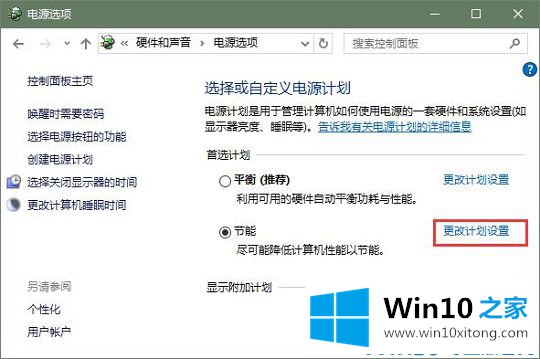
2.依次在打开的窗口中找到“睡眠”——“允许使用唤醒定时器”。如果是台式电脑,将直接显示“设置”,然后设置为“禁用”。对于笔记本电脑,电池和电源都需要改为“禁用”;
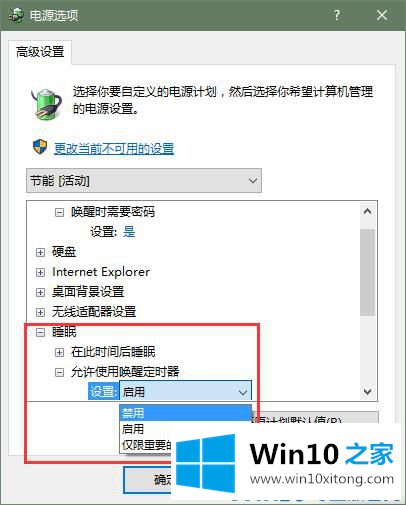
3.您也可以单击上面的菜单来切换不同的电源计划,并在睡眠期间禁用“使用唤醒定时器”功能。
Win10官方版的系统,电脑会在半夜自动开机,这里介绍问题的解决方法。通过安装以上步骤,我们的电脑将不再在半夜自动启动。
上面的文章非常详细的讲了Win10电脑半夜自动开机的详尽操作方式,我们很高兴能够在这里给大家分享电脑知识,谢谢各位。